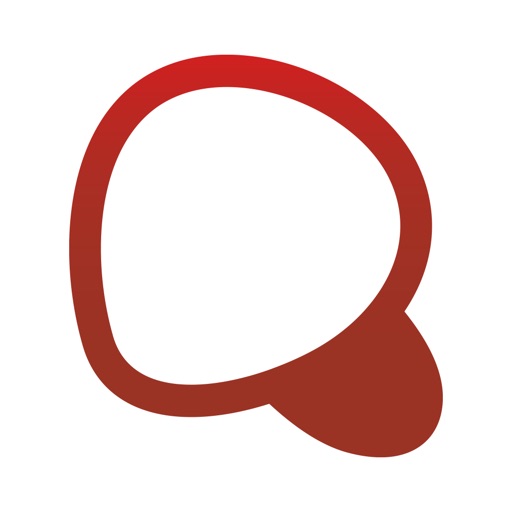この記事には広告を含む場合があります。
記事内で紹介する商品を購入することで、当サイトに売り上げの一部が還元されることがあります。
- キーボードの操作音は変更できるの?
- キーボードの音を消したい…
こんな悩み、ありませんか?
iPhoneのキーボードの操作音は変更することができます。
また、操作音も消すことができるので、うるさいと思っているなら消してしまいましょう。
今回は、iPhoneのキーボード操作音を変更・消す方法を紹介します。
iPhoneのキーボードの操作音を変更する方法
iPhoneの設定では操作音はオン/オフの切り替えしか変更できません。音を変えたいのであれば、キーボードアプリ「Simeji」を利用します。
キーボードの操作音を変更できるアプリ「Simeji」
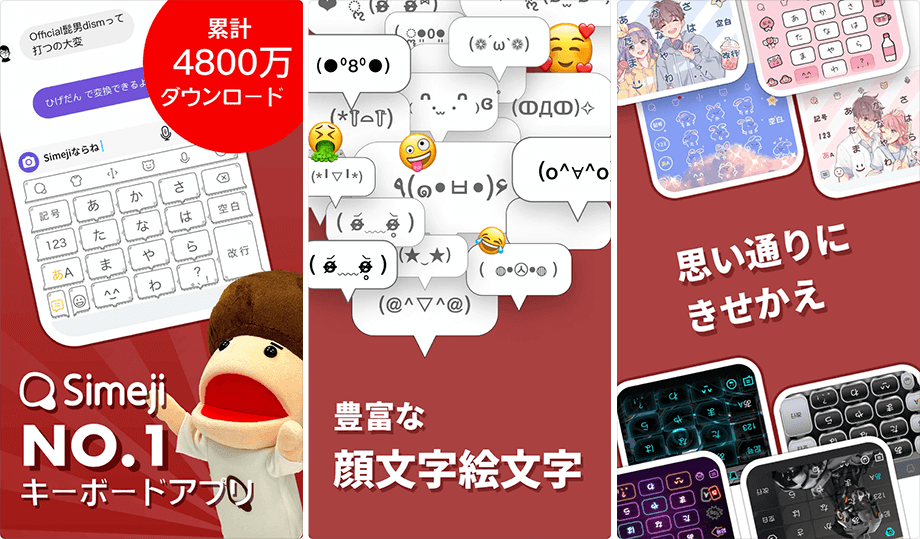
Simejiとは顔文字などをカンタンに入力でき、キーボードの背景をオリジナルの画像などに変更できるアプリです。これを使って音を変更できます。
- キーボードの入力音を変更できる
- おもしろ変換や顔文字のシェアもできる
- 文字色やキーボード背景をカスタマイズできる
Simejiでキーボードの操作音を変更する方法
Simejiアプリのキータッチ音を変更にするためには、「設定」アプリ側でSimejiのキーボードを有効にする必要があります。
手順
1初めてSimejiを起動すると下記の画面が開くので、Simejiを設定をタップします。
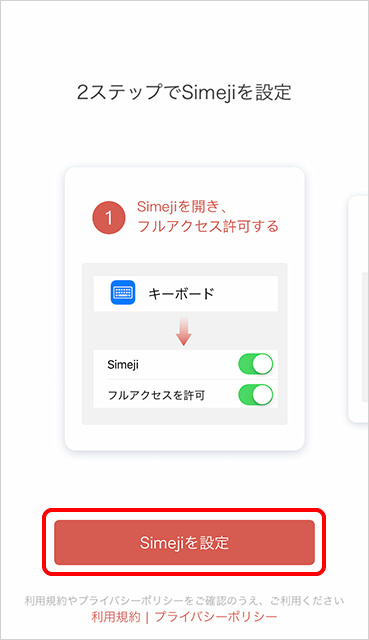
2「設定」アプリが開いたら、キーボードをタップ。Simejiをオンにします。
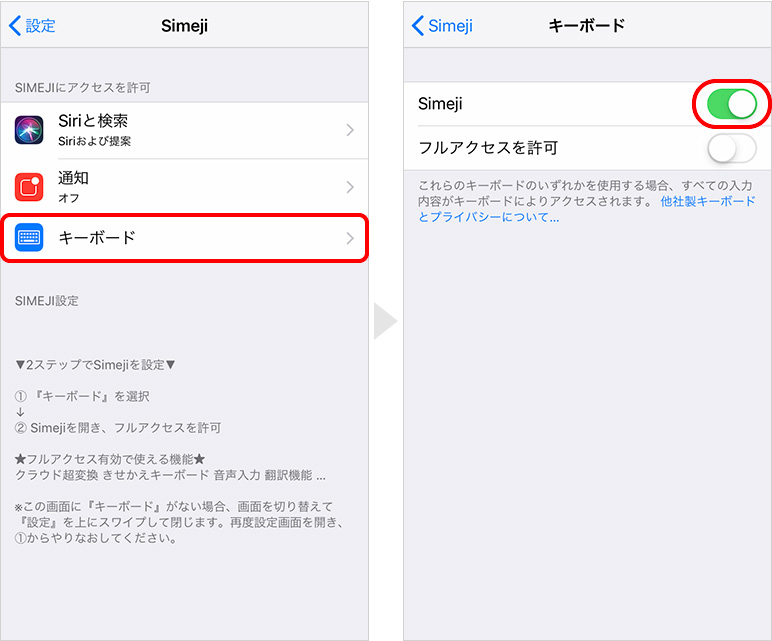
「設定」アプリ側の設定が完了したら、「Simeji」アプリを開きます。
3「Simeji」アプリを開き、下部の設定を選択。その他の設定 → キー音」の順にタップします。
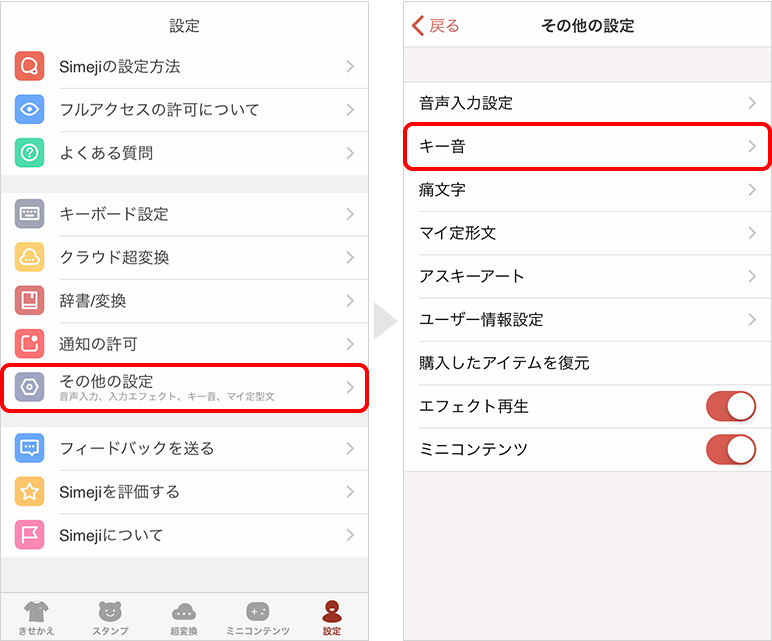
4好きな音を選択すれば完了です。
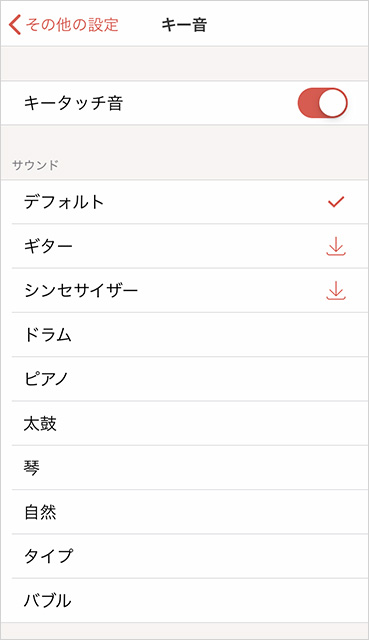
iPhoneのキーボードの操作音を消す方法
iPhoneのキーボードの操作音を消す方法は3つあります。
- 方法①:着信/サイレントボタンをオフにする
- 方法②:「設定」アプリで「キーボードのクリック音」をオフにする
- 方法③:AssistiveTouchに「消音」を設定する
「着信/サイレントボタン」と「AssistiveTouch」の操作は、すべての操作音をオフにします。一方、「設定」アプリの設定では、キーボードの操作音だけをオフにできます。
上記の設定について解説します。
方法①:着信/サイレントボタンをオフにする
最も簡単な方法です。iPhoneの左側には、着信/サイレントボタン(以下、サイレントボタン)が付いています。
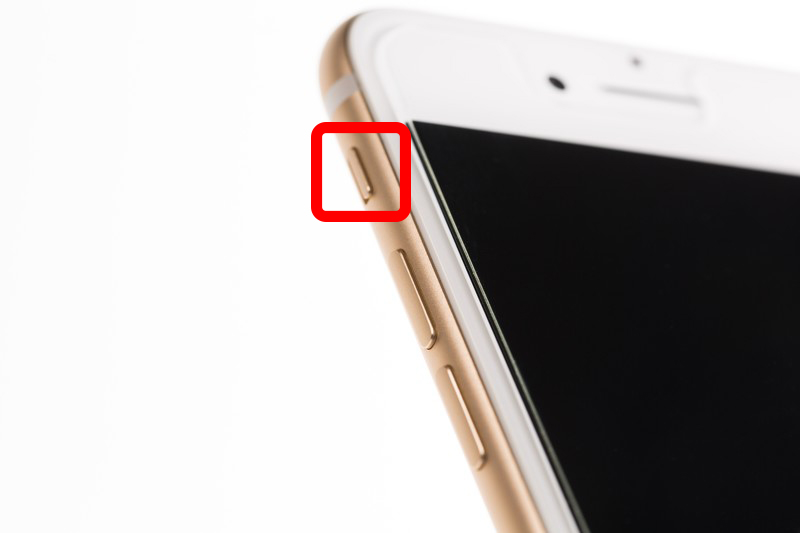
サイレントボタンをオレンジ色が見える状態にすると、操作音は消えます。
方法②:「設定」アプリで「キーボードのクリック音」をオフにする
サウンドと触覚をタップ → キーボードのクリックのスイッチをオフにすると、操作音を消えます。
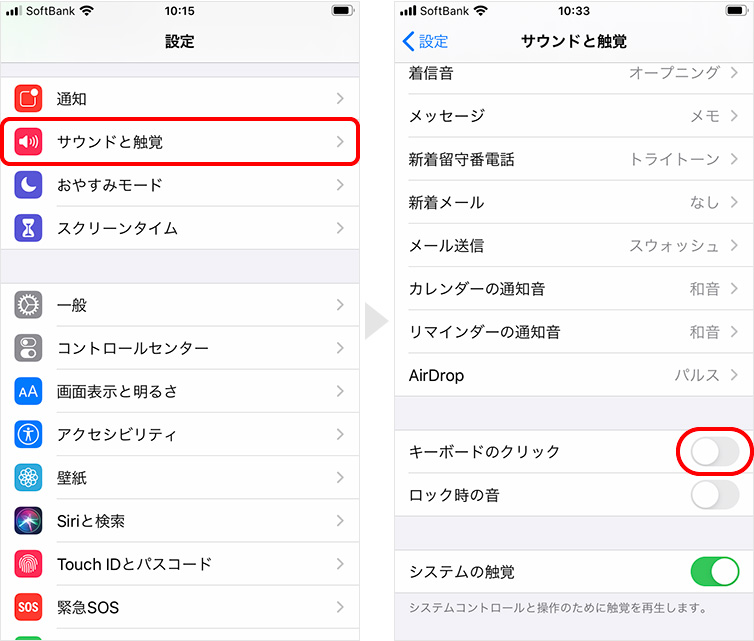
方法③:AssistiveTouchに「消音」を設定する
1アクセシビリティ → タッチの順にタップします。
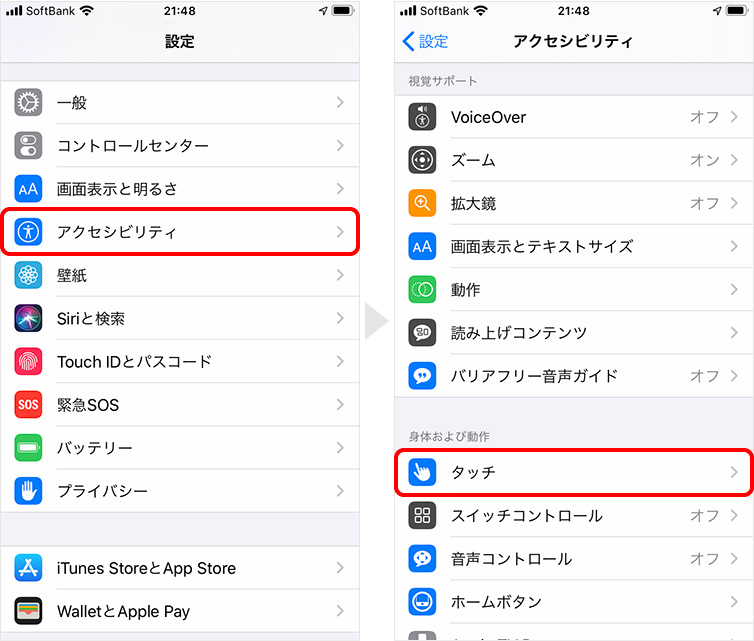
2AssistiveTouchをタップし、AssistiveTouchのスイッチをオンにします。
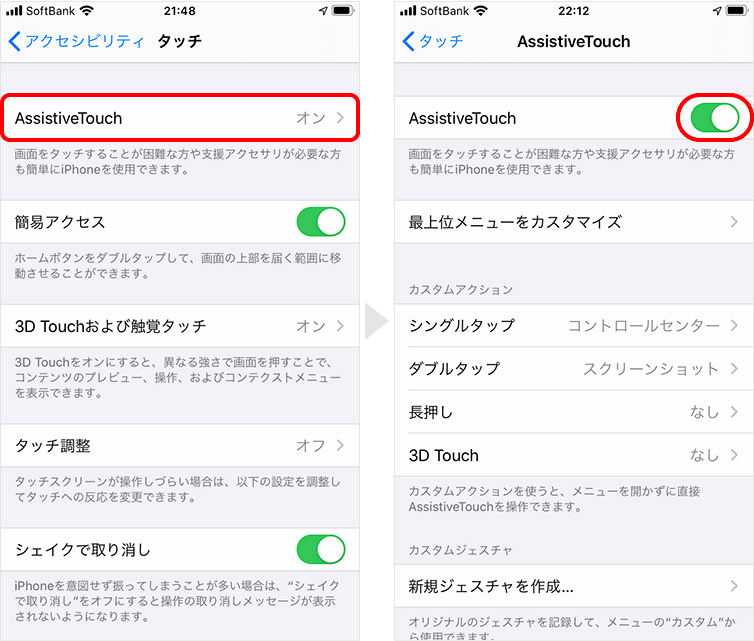
3カスタムアクションの項目から「シングルタップ」「ダブルタップ」「長押し」「3D Touch」のいずれかを選択して、消音を設定します。
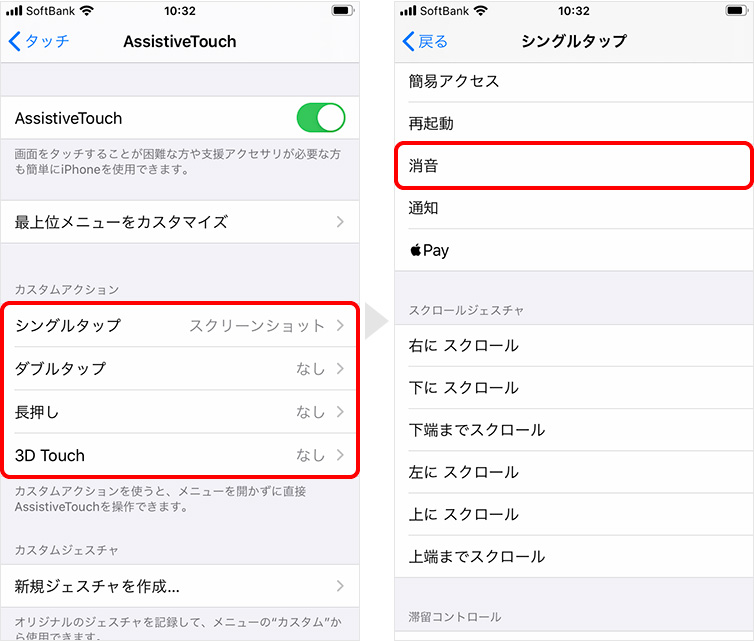
あとは、操作音を消したい時に「AssistiveTouch」を操作して消音の状態にすることで、キーボードの操作音を消すことができます。